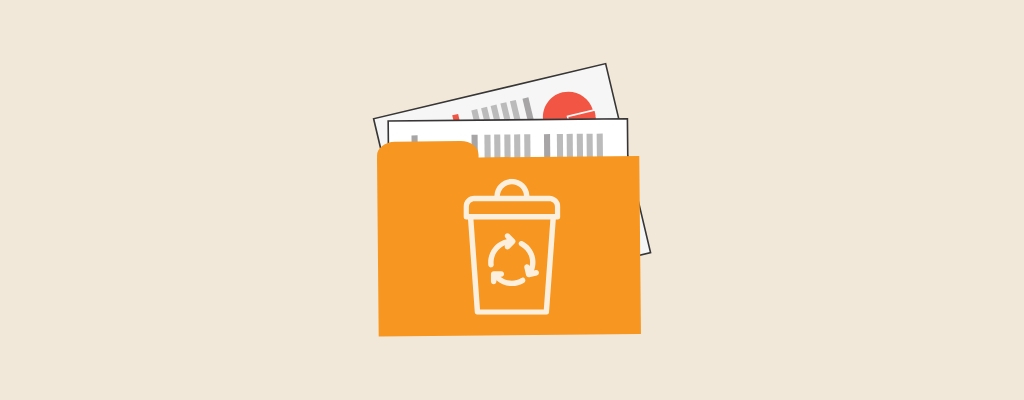
يمكنك استرداد المجلدات المحذوفة بطرق متعددة. في معظم الحالات، تكون فرص استعادة مجلد تم حذفه مؤخرًا ممتازة حتى إذا قمت بتفريغ سلة المحذوفات.
المفتاح هو التصرف بسرعة لأنه كلما استخدمت جهاز الكمبيوتر الخاص بك، سيستمر في كتابة البيانات على القرص الصلب. هذا يعني إذا تم الكتابة فوق المجلد المحذوف ببيانات جديدة، لن تتمكن من استرداده.
في هذا الدليل، نشرح ما الذي يحدث بالضبط عند حذف مجلد وكيفية استرجاع المجلدات المحذوفة على ويندوز.
| الطريقة | الوصف |
| ✅ برنامج استعادة البيانات | أسهل طريقة لأنك لا تحتاج إلى خطوات تمهيدية إضافية |
| سلة المحذوفات | يمكن تطبيق هذه الطريقة قبل مرور 30 يومًا. |
| النسخة السابقة | يجب تفعيل الميزة قبل حذف المجلد |
| استعادة من النسخ الاحتياطي | يجب أن يكون لديك نسخة احتياطية تم إنشاؤها قبل حذف المجلد |
| أمر Ctrl + Z | يسمح فقط باستعادة الحذف إذا كانت هذه هي العملية الأخيرة |
| استعادة الملفات في ويندوز | الأداة تتمتع بواجهة سطر الأوامر لذا يجب أن تكون ذو مهارة تقنية لاستخدامها |
ماذا يحدث عند حذف مجلد؟
حذف مجلد أو ملف بشكل دائم يتم من خلال إزالة مرجعه على القرص الصلب فقط. يصبحون غير قابلين للوصول بالنسبة لنظام التشغيل الخاص بك بعد إزالة المرجع.
ومع ذلك، لا تزال المجلدات والملفات الموجودة بها موجودة بشكل فعلي على القرص الصلب. جميع هذه البيانات ستبقى على القرص الصلب حتى يأتي الوقت الذي تكون قد قمت بكتابة بيانات جديدة كافية بحيث يحتاج القرص الصلب إلى مساحة المجلد المحذوف لكتابة المزيد من البيانات. في هذه النقطة، سيقوم القرص الصلب بالكتابة فوق البيانات القديمة.
بمجرد أن يتم الكتابة فوق المجلد، لا يمكنك استعادته. ولكن يمكنك استعادته طالما أنه موجود فعليًا على القرص الصلب.
حاول العثور على مجلد محذوف في ويندوز
أحيانًا، إذا كنت تبحث عن مجلد لا تستطيع العثور عليه، قد يكون ذلك بسبب أنك نسيت موقعه ولم تقم بحذفه. هناك طريقتان سريعتان للعثور على مجلد في ويندوز:
- البحث باستخدام شريط المهام: يحتوي Windows 11 على خيار بحث موجود في شريط المهام. قم بالبحث عن اسم المجلد، وستبدأ في رؤية نتائج البحث في الزمن الحقيقي. إذا كنت ترغب في رؤية المجلدات فقط (وليس أنواع أخرى من النتائج)، انقر على المزيد من الأعلى واختر المجلدات.
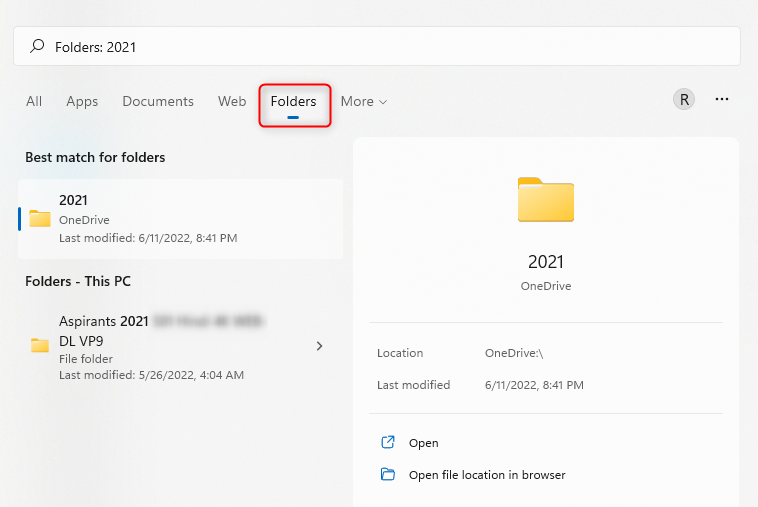
- البحث باستخدام مستكشف الملفات: يمكنك أيضًا البحث عن مجلد باستخدام مستكشف الملفات. اضغط على Win + E لفتح مستكشف الملفات واختر الكمبيوتر من الشريط الجانبي الأيسر. ثم أدخل اسم المجلد في شريط البحث في الجزء العلوي الأيمن. يمكنك أيضًا تصفية النتائج لعرض المجلدات فقط من خلال اختيار خيارات البحث > النوع > المجلدات.
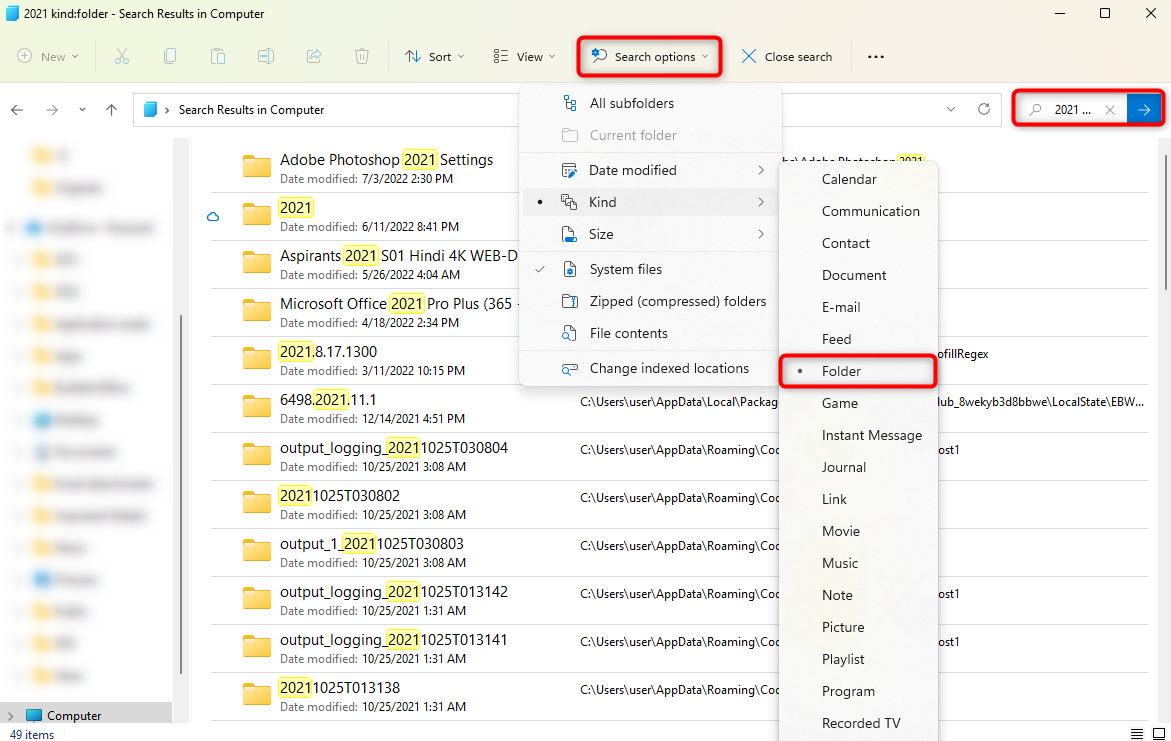
6 طرق لاستعادة المجلدات المحذوفة في ويندوز
إذا كنت لا تستطيع العثور على مجلد وتعتقد أنه ربما تم حذفه بشكل دائم عن طريق الخطأ، لدينا أخبار جيدة لك. اعتمادًا على عدة عوامل مثل المدة الزمنية منذ حذف المجلد ومقدار استخدامك للكمبيوتر، هناك فرصة جيدة أن تتمكن من استعادة المجلد المحذوف.
فيما يلي الطرق التي قد ترغب في تجربتها لاستعادة مجلد تم حذفه.
الطريقة 1: استعادة مجلد محذوف باستخدام برامج استعادة البيانات
Disk Drill لنظام التشغيل Windows هو أداة استرجاع بيانات متعددة الاستخدامات يمكنها استعادة المجلدات المحذوفة عن طريق الخطأ بشكل سريع وفعال. اتبع هذه الخطوات لاسترداد مجلد محذوف باستخدام Disk Drill.
- قم بالتحميل وتثبيت برنامج Disk Drill على قرص مختلف عن القرص الذي كان يحتوي على المجلدات المفقودة. هذا يحميهم من الكتابة فوقهم بطريق الخطأ أثناء الاسترداد.
- قم بتشغيل التطبيق وحدد قرص الاسترجاع من القائمة المعروضة.
- انقر على زر البحث عن بيانات مفقودة.

- معاينة المجلدات والملفات التي يمكن استردادها.
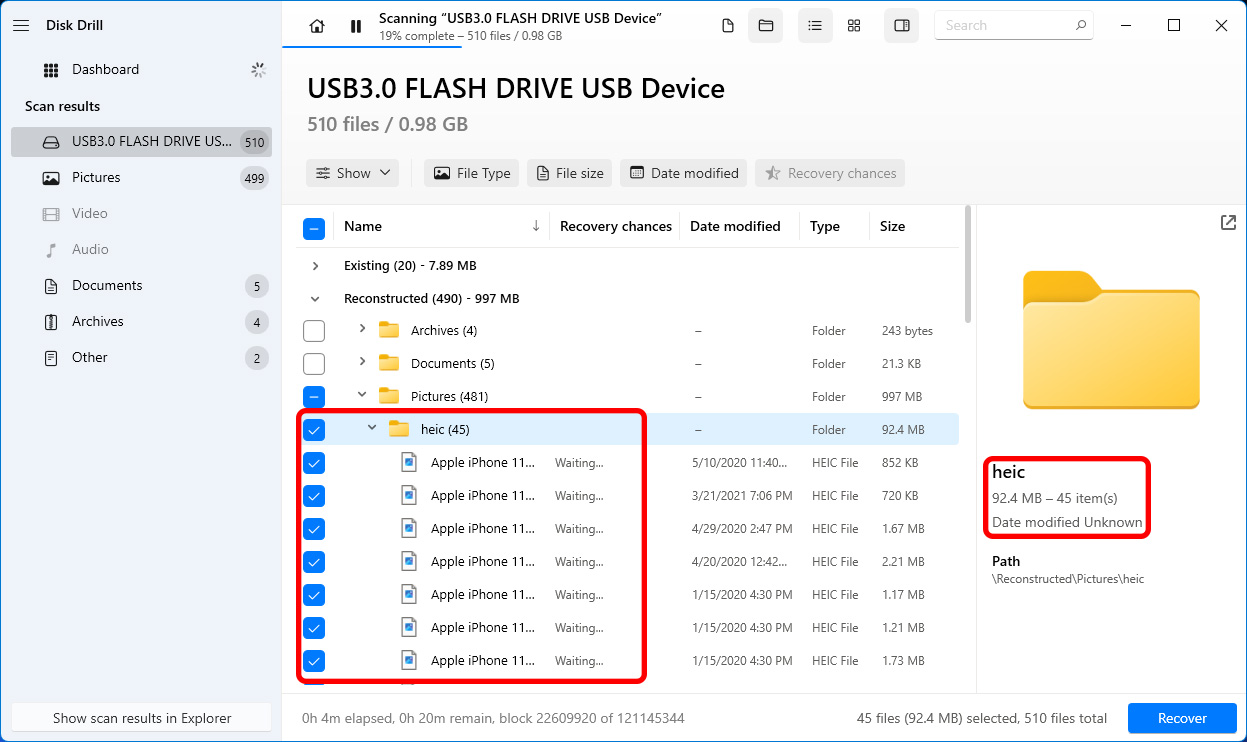
- انقر على زر استرداد.
- تمكن من الوصول لبياناتك المسترجعة في المكان الذي اخترته.
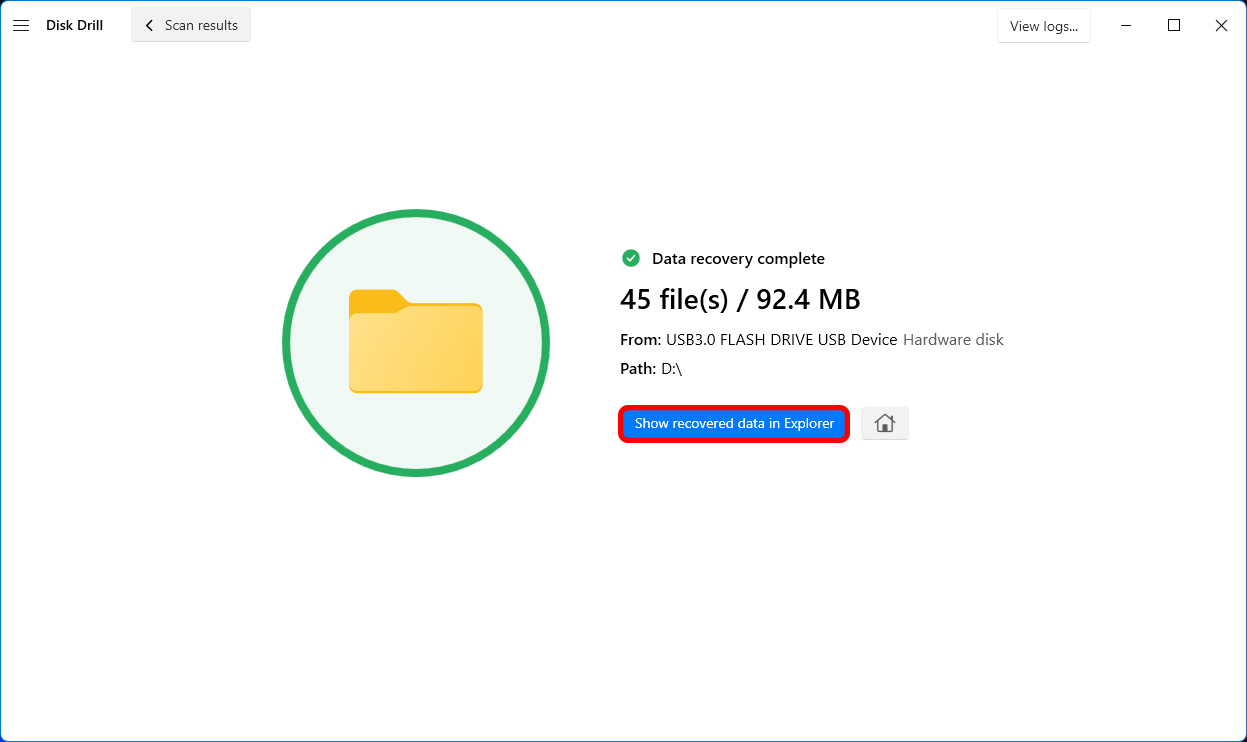
الطريقة 2: تحقق من سلة المحذوفات
يُعتبر سلة المحذوفات المكان الذي يُخزن فيه نظام تشغيل ويندوز الملفات المحذوفة من جهاز الكمبيوتر أو اللابتوب مؤقتًا. لا يتم حذف البيانات نهائيًا حتى تقوم بـتفريغ السلة، وحتى بعد ذلك يمكن استعادتها باستخدام البرمجيات.
لإستعادة ملف محذوف من سلة المحذوفات، عليك أن:
- افتح سلة المحذوفات بالنقر المزدوج على أيقونتها.
- ابحث عن المجلدات أو الملفات التي ترغب في استعادتها واخترها.
- تذكر الموقع الأصلي للبيانات حتى يمكنك العثور عليها بعد الاستعادة.
- انقر بزر الماوس الأيمن على الاختيار واختر استعادة.
- انتظر حتى يكتمل العملية وتحقق من أن الملفات في الموقع المتوقع.
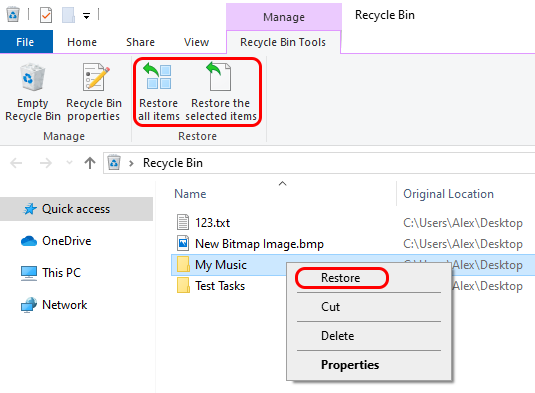
الطريقة 3: جرب استعادة إصدار سابق من المجلد
قد تتمكن من استعادة نسخة سابقة من مجلد من نقطة استعادة نظام ويندوز.
لإستعادة مجلد مفقود من النسخة السابقة يجب عليك:
- افتح جهاز الكمبيوتر الخاص بك.
- انتقل إلى المجلد الذي كان يحتوي سابقًا على المجلد الفرعي الذي ترغب في استعادته.
- اضغط بالزر الأيمن واختر استعادة الإصدارات السابقة.
- ستُعرض لك قائمة بالإصدارات السابقة للمجلد والتي تشمل تلك التي أنشأتها النسخ الاحتياطي لنظام ويندوز أو تم حفظها كنقاط استعادة.
- اضغط على زر استعادة لتسترجع مجلدك.
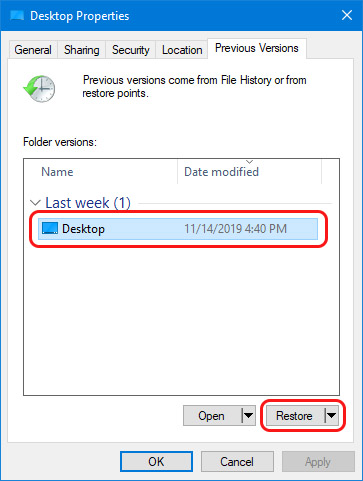
الطريقة 4: استخدام نسخة احتياطية لاسترجاع مجلد محذوف
يمكنك استعادة المجلد من نسخة احتياطية، ولكن التحذير مع هذا الحل هو أن تكون لديك نسخة احتياطية موجودة تم إنشاؤها قبل أن يتم حذف المجلد من جهاز الكمبيوتر الخاص بك.
هناك العديد من الطرق لإنشاء نسخة احتياطية. على سبيل المثال، يمكنك أن تقوم بنسخ بياناتك احتياطياً على قرص صلب خارجي أو على خدمة تخزين سحابية مثل Google Drive.
إذا كنت تستخدم خدمة تخزين سحابي، فإن استرداد المجلد ومحتوياته يكون سهلاً مثل تنزيل المجلد من السحابة.
على سبيل المثال، إذا كانت مجلدك محفوظ احتياطيًا في Google Drive:
- حدد موقع المجلد في القرص.
- انقر بزر الفأرة الأيمن على المجلد.
- اختر تحميل.
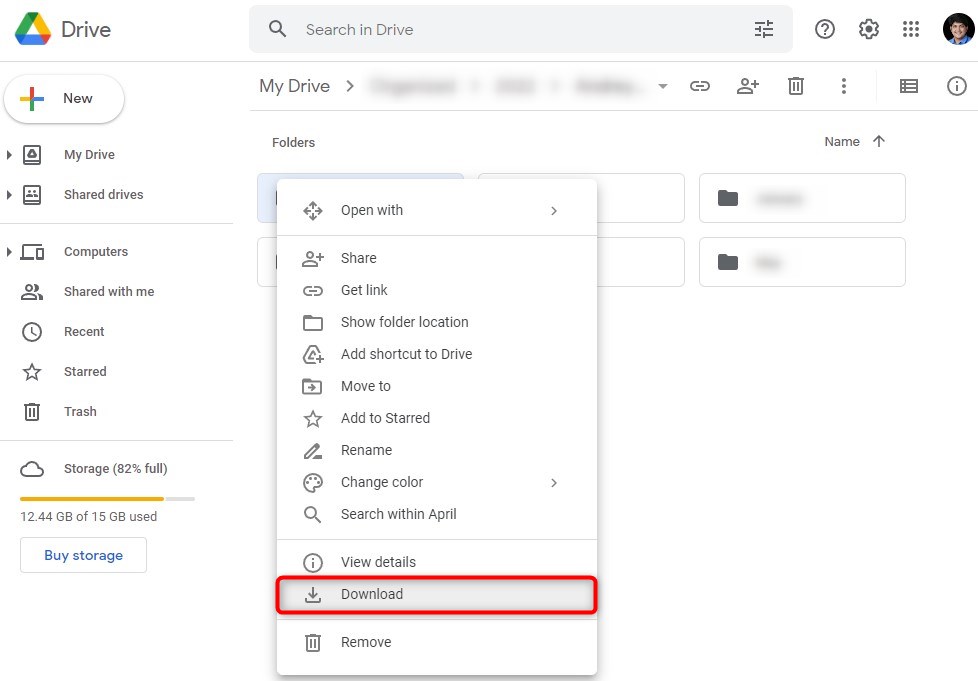
سترى الآن المجلد في موقع التنزيل الافتراضي الخاص بك.
ملاحظة: إذا كنت تستخدم OneDrive، تذكر أن OneDrive هو أداة مزامنة وليس أداة نسخ احتياطي. يمكنك اختيار المجلدات التي تريد مزامنتها تلقائيًا مع حساب OneDrive الخاص بك. ومع ذلك، عندما تحذف مجلدًا عن طريق الخطأ من جهاز الكمبيوتر الخاص بك، سيتم أيضًا حذفه تلقائيًا من OneDrive ولن يكون قابلاً للاسترداد.
الطريقة 5: استعادة عملية الحذف باستخدام Ctrl + Z
ربما استخدمت Ctrl + Z للتراجع عن خطأ أثناء الكتابة أو استخدام برامج تحرير الصور. لكن هل كنت تعلم أن اختصار التراجع يعمل أيضاً للحذف العرضي؟ إذا قمت للتو بحذف مجلد، فإن الضغط على Ctrl + Z يمكن أن يعيده إلى موقعه الأصلي من سلة المحذوفات.
ومع ذلك، هذه الطريقة لا تعمل عندما تكون قد حذفت المجلد بشكل دائم. إذا كنت قد استخدمت Shift + Del لحذف المجلد أو أفرغت سلة المهملات بعد حذفه عن طريق الخطأ، فإن هذه الطريقة لن تعمل.
الطريقة 6: استخدام برنامج استعادة ملفات ويندوز
يعد استعادة ملفات Windows أداة سطر الأوامر التي طورتها مايكروسوفت لمساعدة المستخدمين على استعادة الملفات. يوجد به بعض القيود مثل عدم وجود واجهة رسومية. كما أنه متاح فقط على Windows 10 2004 والأحدث.
إذا كان نظام التشغيل الخاص بك يدعم استعادة ملفات Windows، يمكنك استخدامه لاستعادة المجلدات المحذوفة على النحو التالي:
- اذهب إلى متجر مايكروسوفت وابحث عن استرداد ملفات ويندوز. بدلاً من ذلك، استخدم رابط متجر مايكروسوفت المباشر لاسترداد ملفات ويندوز. قم بتثبيت التطبيق بالنقر على زر احصل على . إذا كان مُثبتًا بالفعل، انقر على زر افتح .
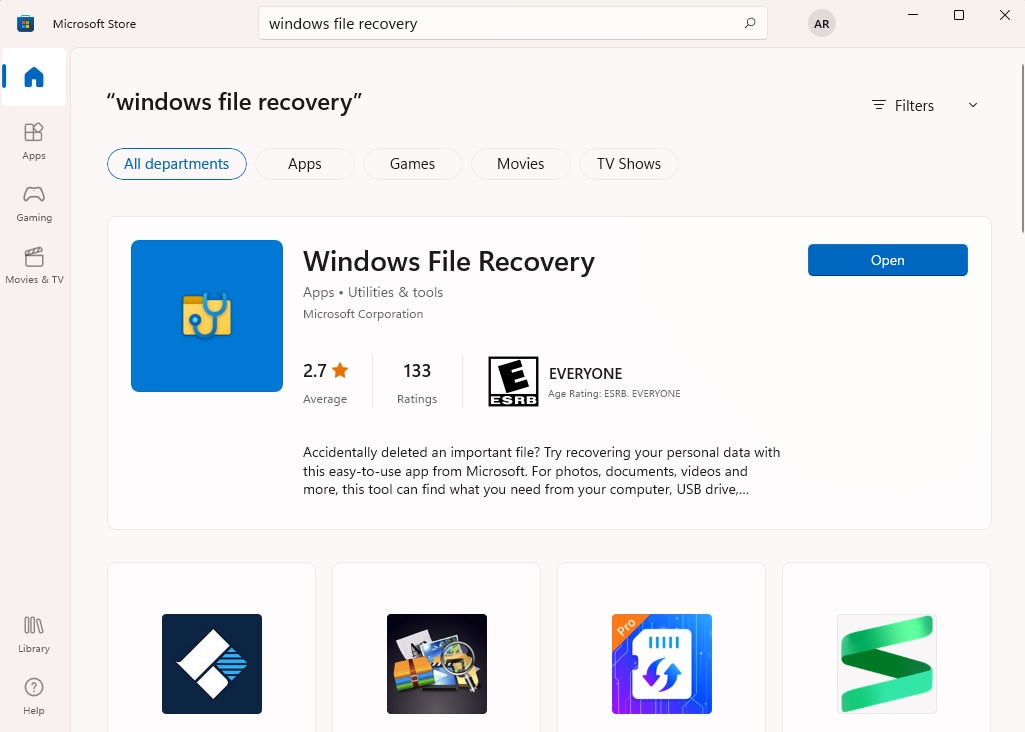
- بمجرد تثبيته، ابحث عن استرداد ملفات ويندوز في قائمة البداية واختر أفضل تطابق.
- نفذ الأمر التالي:
winfr D: E: /n ImportantDocuments
(حيث D هو محرك القرص المصدر و E هو موقع الاسترداد، وImportantDocuments هو مجلد فرعي ترغب في البحث فيه)
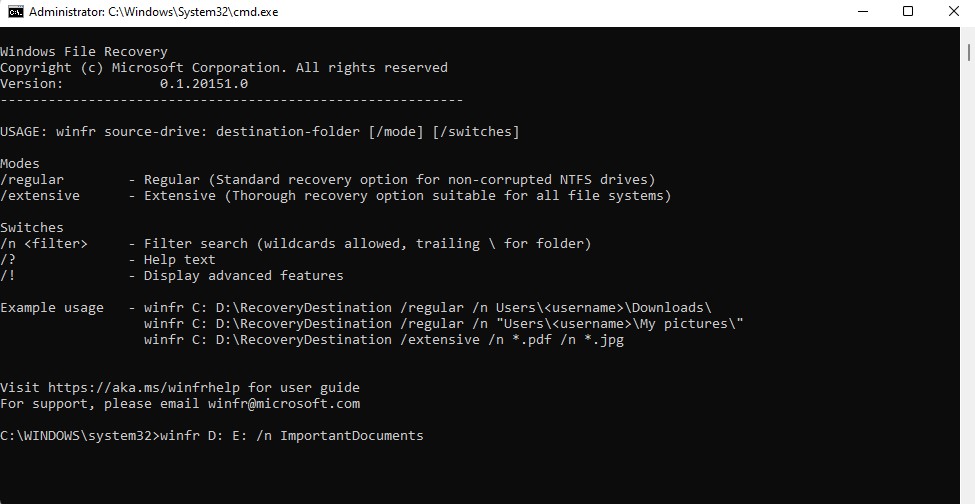
- اضغط على Y عندما يُطلب منك التأكيد.
عندما يكتمل الفحص، ستجد الملفات المستردة في محرك الأقراص E داخل مجلد باسم “Recovery_[date]_[time]”.
ما الذي يتسبب في الحذف العرضي للمجلدات
عادة ما يحدث فقدان البيانات العرضي لأحد ثلاثة أسباب.
| السبب | الوصف |
| 🧍 خطأ بشري | هو السبب الرئيسي لحذف البيانات. منع ذلك تماماً مستحيل طالما أن الأشخاص مشتركون في عمليات الكمبيوتر. أخذ وقتك في التحقق مرة أخرى قبل حذف البيانات يوفر بعض الدفاع ضد هذا النوع من فقدان البيانات. |
| 🌍 العوامل البيئية | يمكن أن تؤدي الحرارة والرطوبة إلى تدمير أجهزة التخزين الخاصة بك والتسبب في فقدان البيانات. احفظ أجهزتك في مكان بارد وجاف للحفاظ على الصور وبيانات أخرى مخزنة عليها. |
| ☣ الفيروسات والبرمجيات الخبيثة | حافظ على حماية قوية ضد الفيروسات بأداة برمجيات جودة. تجنب توصيل أقراص فلاش غير موثوق بها بالكمبيوتر لأنها غالبًا ما تحمل البرمجيات الخبيثة. |
تشير كلمة “عرضي” إلى حدوث شيء غير متوقع. ومع أنه لا يمكننا تغطية كل الاحتمالات، إلا أن القواعد العامة تتمثل في الحفاظ على حماية جهاز الكمبيوتر ووسائط التخزين الخاصة بك وتوخي الحذر عند إجراء أي نوع من عمليات حذف الملفات أو المجلدات.




